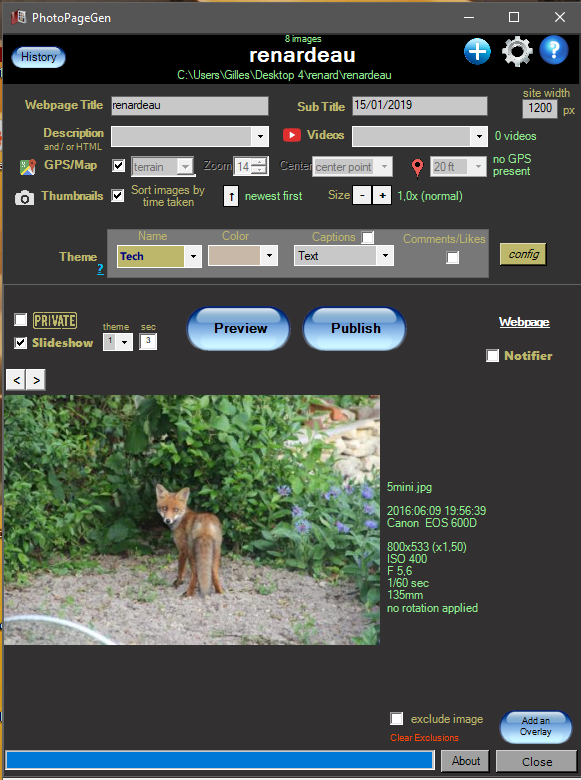1-Téléchargement de PPGt
1-Téléchargement de PPGt
-Site Web http://www.photopagegen.com/Téléchargement http://www.photopagegen.com/download/
=> actualisation fréquente du logiciel !
=> voir des exemples de diaporamas
=> divers types de configuration de diaporamas Désormais
- L' AIDE de l'auteur en Français ! ou cliquer sur le drapeau
- Tutoriel complet en français (comme ci-dessous) en fichier PDF
2-Installation de PPG
Ce logiciel s'installe :- de manière classique (par défaut)
-comme Logiciel portable, mais d'abord créer un dossier destiné à l'installation
=>ici démo pour une installation comme logiciel portable
1-Téléchargement d'un fichier zip
2-Décompresser le fichier pour obtenir un(seul) fichier msi
(clic droit : "Extraire tout")
3-Cliquer sur le fichier "PhotopageInstaller" pour procéder à l'installation
=>Next
=>" I agree" puis Next
=> Pour une installation classique, clique sur "Next"
=> Pour une installation comme "Logiciel portable"
indiquer le dossier d'installation (qu'il faut avoir créé avant)
cliquer sur Browse

Next
Installation terminée
-----------------------------------
Installation comme logiciel Portable :-voici les fichiers installés dans le dossier créé "Photopagen"
-Créer un raccourci sur le bureau avec clic droit et glisser déposer du fichier " PhotoPagen .exe"
-----------------------------------
3-Lancer le logiciel PPG
4-Démarrage rapide
1-Drag a folder of images on to the application… Thats it! … a webpage is auto-generated
1-Glisser/déposer un dossier d'images
et Hop !

la page web générée automatiquement s'affiche dans le navigateur
1-Glisser/déposer un dossier d'images
et Hop !

la page web générée automatiquement s'affiche dans le navigateur
vous pouvez à présent configuer l'aspect de votre page web avec vos photos
5- Les configurations de base à bien comprendre à ☑ ou non ?
=> D'abord voir divers types de configuration de diaporamas- Compléter : "Titre :"Web page Title" Sous Titre :"Sub Title" Description
=> tout indispensable
beaucoup plus agréable après la configuration
- Cocher "Diaporama" : "SlideShow" ☑ et choisir une des 3 thèmes et la durée
=> indispensable pour lancer rapidement le diaporama
SlideShow s'affiche : en clqiaunt ,le diaporama se lance !
- Afficher ou Non les coordonnées GPS "GPS/Map" ☑
- Le tri des vignettes : "Thumbnails" ☑ : "sort images by time taken" = les trier par ordre chronologique sinon par ordre alphabétique
- Légende photos : "captions" ☑ vous pourrez écrire ou non une légende au dessus de chaque photo
On peut afficher ou non un commentaire
- Ajout ou non de commentaires ou de likes Comments/Likes ☑ => pratique surtout pour la flèche de téléchargement (like inutile , voir ci-dessous)
Ici, tout est coché !
Ajout possible de commentaire, likes (coeur) , punaises et fléche bleue de téléchargement
La personne qui voit vos photos en ligne pourra agir...
mais cela n efonctionnera que si votre site web est un serveur en PHP !
donc inutile pour la plupart !
La photo s'affichera en grand => Faire clic droit "Enregistrer sous"
=> il faudra configurer en cliquant sur "Config" pour afficher/configurer des "like", "flèches de téléchargement", "punaises..." (voir ci-dessous)
- "Add an Overlay" (tout en bas, à droite) et ☑ "Exclude image"
☑ "Exclude image" permet d'exclure une ou plusieurs images de l'affichage
-"Add anOverlay" ne concerne que les passionnés pour ajouter un calque à la photo qui peut afficher -Un texte, auteur, date, titre, heure, nom du fichier
6-Configuration détaillée
1-"Drag a folder of images on to the application"Faites un glisser/déposer d' un dossier d'images sur l'application ...
C'est fait! ... une page Web est générée automatiquement
2-Ajustez les paramètres pour créer l'apparence souhaitée (conseillé ! )
7-Configuration approfondie 
8-Création de pages web : dossiers et fichiers
9-Publier sur un serveur Web en FTP
[Google Drive, BitBalloon ou NeoCities] (facultatif)
cliquer sur PUBLISH

Comment publier en FTP sur un serveur Free ?
exemple
si vous préférez, vous pouvez aussi utiliser le freewarede FTP Filezilla !
=> Voir une démo : 3 modèles de diaporamas publiés en ligne